
Peter Holmes
0
3878
287
Hvis du har brug for en enkel, men alligevel fleksibel notat-app på macOS, skal du betragte Apple Notes som en topkandidat til stillingen. Det går dobbelt, hvis du er bundet til Apple-økosystemet Apple vs. Android: Køb økosystemet, ikke gadgeten Apple vs. Android: Køb økosystemet, ikke gadgeten. Du elsker din Android-telefon og vil købe en tablet. Alle fortæller dig, at iPad er den bedste tablet, og den er virkelig den bedste; men du skal stadig købe en Android-tablet. og elsker bekvemmeligheden ved iCloud.
Fortrolig dig med de grundlæggende funktioner i Apple Notes 10 tip til at få mest muligt ud af Apple Notes på OS X 10 Tip til at få mest muligt ud af Apple Notes på OS X Har du skiftet over til Apples enormt forbedrede Notes-app? Her er et par tip til forbedring af din arbejdsgang. og brug de næste fem tip til at gøre Notes-appen på din Mac til den ultimative arrangør.
1. Hold vigtige filer praktiske med filvedhæftede filer
Noter giver dig mulighed for at vedhæfte filer til individuelle noter; træk og slip filer til det ønskede sted i noten. Du kan få vist de vedhæftede filer med Quick Look, omdøbe dem og dele dem - alt fra Notes-appen.
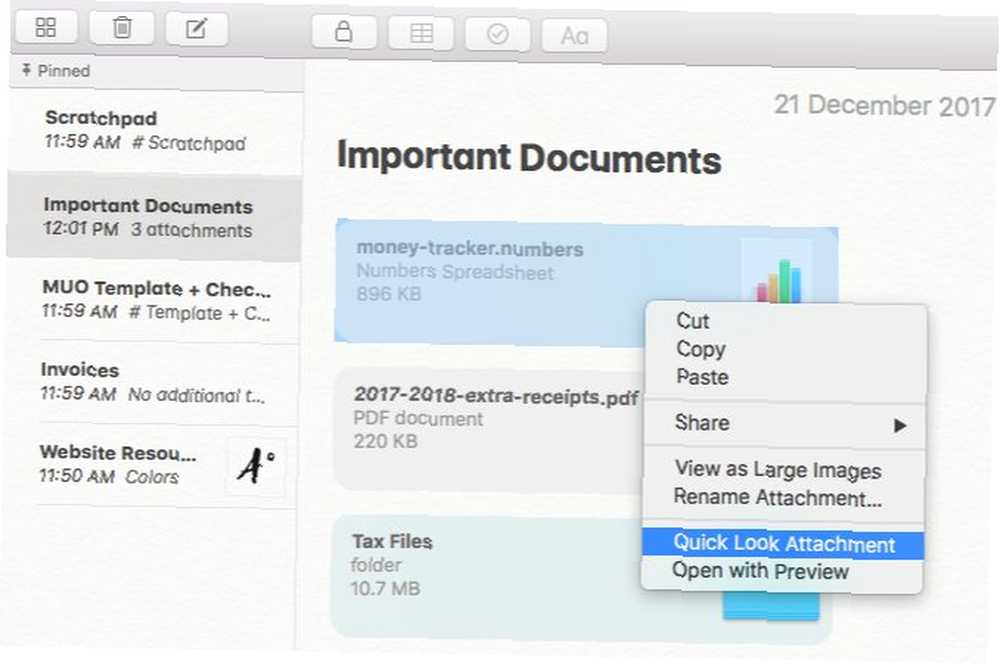
Jeg anbefaler at du bruger filvedhæftningsfunktionen til at bringe nogle af dine mest anvendte Finder-filer ind i Notes. Hvorfor? For at tilføje en vis kontekst til dem, hvilket med sikkerhed gør det lettere at finde dataene i disse filer.
For at se fordelene ved denne tilgang skal vi overveje, sige, ressourcerne relateret til dit personlige websted. For det første har du sandsynligvis en mappe til logofiler og en til en håndfuld profilbilleder, der kan uploades til forskellige websteder. Tilføj en tekstfil for at gemme dit webstedsindhold og en til at gemme vidnesbyrd, du har samlet fra tidligere klienter. Du skal gemme detaljer, f.eks. Farverne på dit websteds logo, de skrifttyper, du bruger, og de webstedsvedligeholdelsesopgaver, du har brug for at følge op på.
Ja, du kan få adgang til alle disse data ved at grave gennem Finder-mapper eller ved at sile gennem tags. Vil du ikke hellere komme til det fra en enkelt note eller fra en mappe med navngivne noter, siger, Hjemmeside ressourcer?
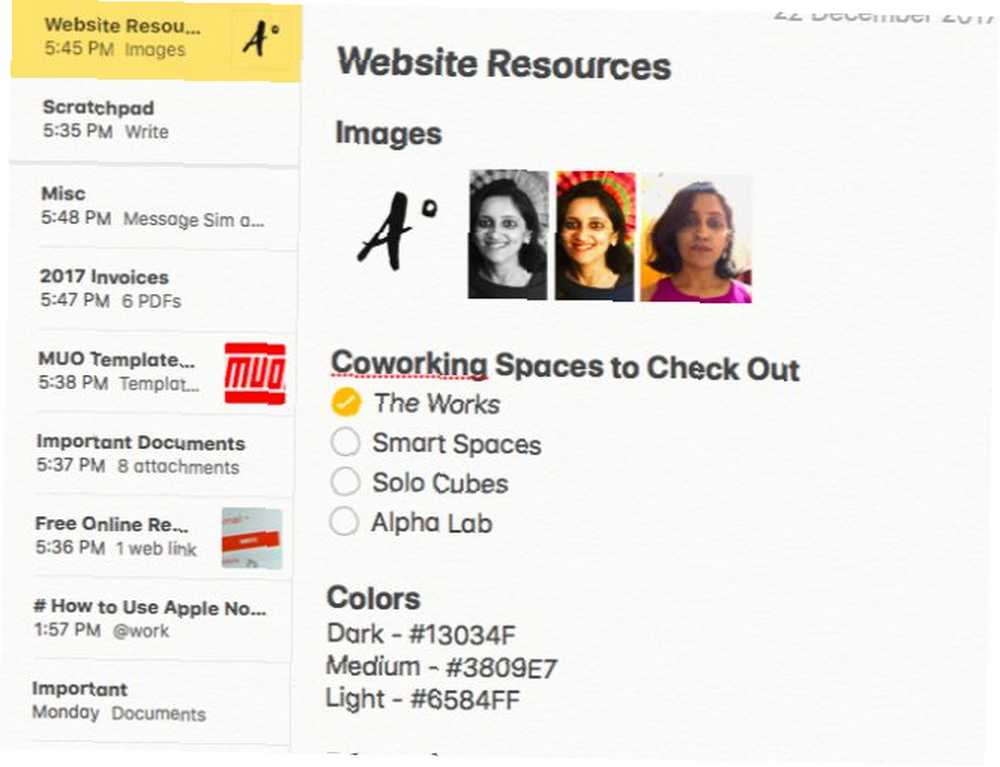
Hvis du er nysgerrig efter at vide, hvor de vedhæftede filer går til roost, her er dit svar:
~ / Bibliotek / Gruppebeholdere / group.com.apple.notes / MediaDe vedhæftede filer sikkerhedskopieres til iCloud med resten af dine Notes-data hvis du har indstillet Noter-appen til at synkronisere med iCloud. Du kan kontrollere, om du har aktiveret eller deaktiveret skysynkronisering fra Systemindstillinger> iCloud> Noter.
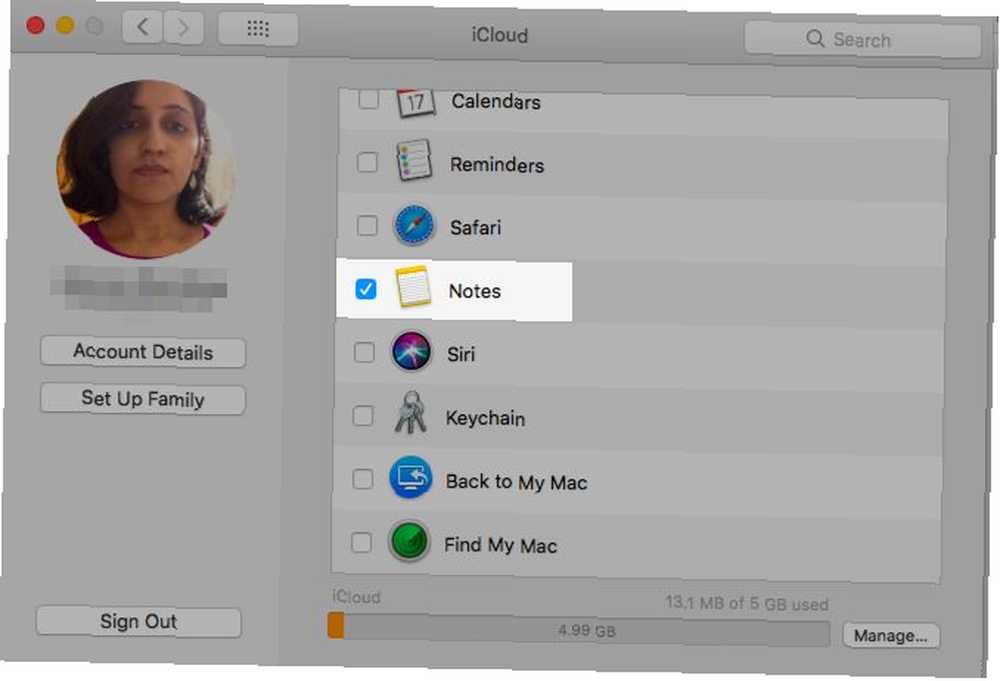
Takket være vedhæftningsbrowser kan du se filer, der er knyttet til alle noter, ét sted med et klik på en værktøjslinjeknap (det er et gitter med fire firkanter). Baseret på den vedhæftede type sorterer Notes filer i dokumenter, fotos og videoer, kort osv.
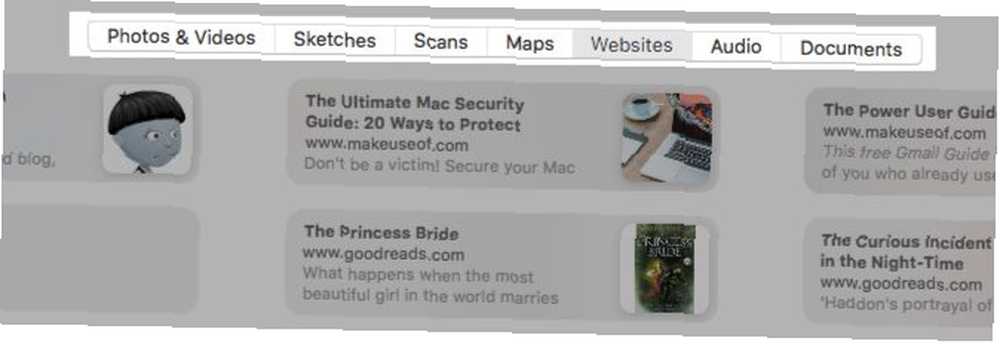
Mens du kan trække mapper til Noter, vil vi ikke anbefale at gøre det; de kunne blive beskadiget uden advarsel.
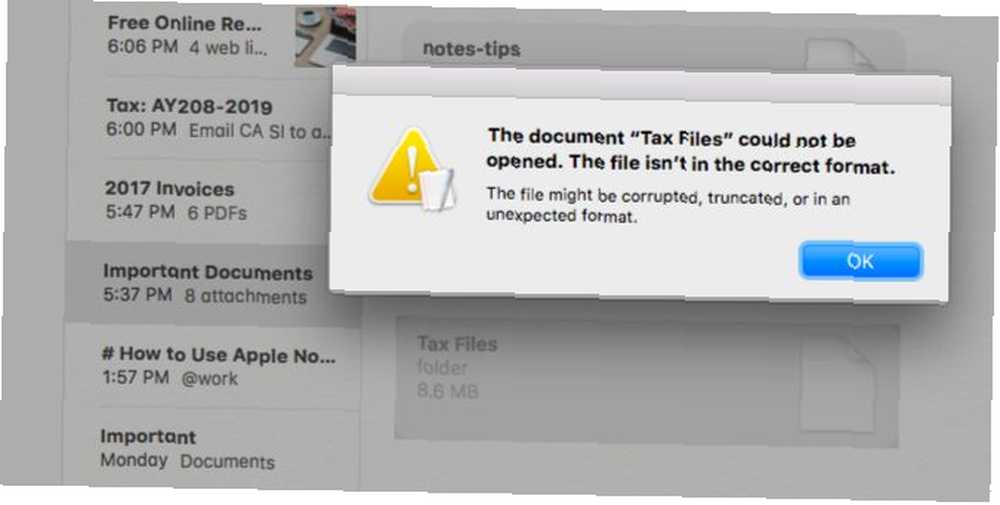
2. Bliv organiseret med tjeklister
Er du en kærlighed på listen? Hvorfor ikke blive vild med checklistefunktionen i Notes! Det er perfekt til at spore dine fremskridt 10 måder at grave dig ud af opgavens efterspørgsler 10 måder at grave dig ud af opgavens efterspørgsler Følelsen af at drukne på en liste over uendelige opgaver er en frygt, der er fælles for os alle. Kuren er tilgængelig. Her er ti måder at klø din vej tilbage. på alt fra de sædvanlige to-dos og regning betalinger, til læselister og rejseplaner. Kombiner delefunktionen i Notes med tjeklister, og du har en nem måde at sende din fødselsdagsliste til kære. Du finder muligheder for deling af noter under Fil> Del.
God eftermiddag! Jeg opdagede lige Apple giver dig mulighed for at formatere noter som tjeklister. pic.twitter.com/6EYCAGBNPZ
- Laura Pohlman (@ladabeth) 14. september 2017
Klik på Lav en tjekliste værktøjslinjeknap (et afkrydsningsmærke indesluttet i en cirkel) inden for enhver note for at oprette en tjekliste. Her er en håndfuld måder, du kan bruge tjeklister til at bruge:
- Line up film, du vil se over weekender. De 100 bedste film, der kan ses på Netflix lige nu De 100 bedste film, du kan se på Netflix lige nu Der er så meget indhold på Netflix, at det er svært at sortere hvede fra skiven. Denne artikel tilbyder en hjælpende hånd, der tæller ned de 100 bedste film, du skal se på Netflix lige nu. , bøger, du vil læse i år, eller lokale hjemsøge, du gerne vil udforske.
- Sikkerhedskopier fakturaer som PDF-filer til noter, sorterer dem enten efter klient eller efter måned.
- Opret en opgaveliste med opgaver, du skal passe på, når du beskæftiger dig med skatter. De bedste strategier for krav på selvangivelse i år De bedste strategier for at kræve selvangivelse i år Ingen kan lide at betale skat. Men vi er nødt til at gøre det. En god skattesoftware kan ikke kun hjælpe dig med at arkivere skat ubesværet, men også nogle gange minimere din skattebyrde. . Slip relevante dokumenter og scanninger i den samme note, som og når du får hænderne på dem. Noter kan ikke gøre din skat for dig, men det kan fjerne noget af stresset.
- Hold dig oppe på vedligeholdelsesopgaver og betalinger, der kun kommer en gang om året.
- Hold en pakkeliste ved hånden for at sikre, at du ikke efterlader vigtigt udstyr under rejsen. For at spare tid kan du få en af internettet og finpusse den i Noter, der passer til dine behov.
Hvis du hellere ikke vil tage sikkerhedskopi af noter, der indeholder følsomme oplysninger til iCloud, skal du lægge dem i På min Mac mappe - det gemmer noter lokalt. Hvis mappen ikke er synlig i sidefeltet, skal du tvinge den til at vises ved at markere afkrydsningsfeltet for Aktivér On My Mac-kontoen under Noter> Præferencer ...
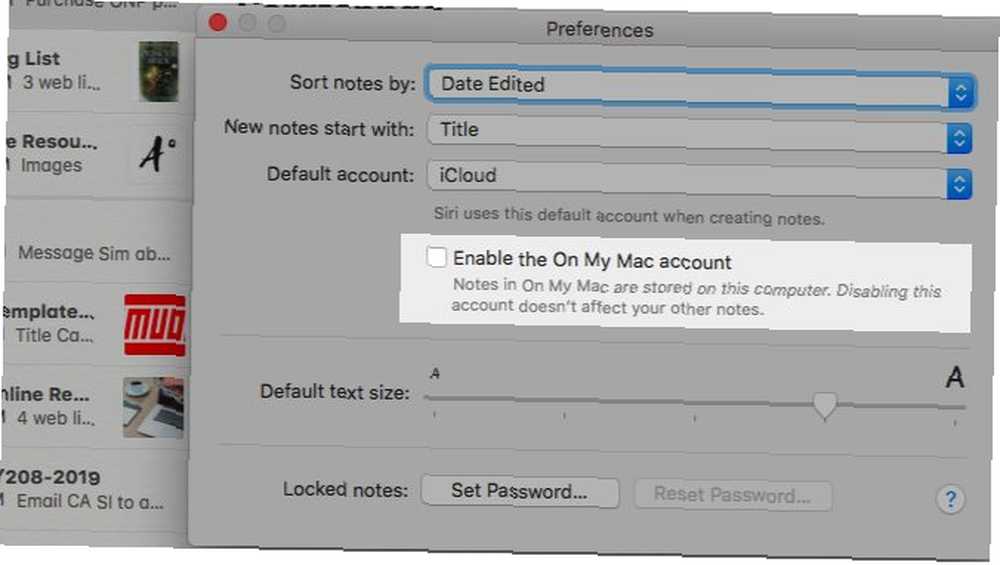
Du kan også beskytte noter med en adgangskode: vælg Lås note i notens højreklik-menu for at indstille en. Det er en skam, at adgangskodebeskyttelse udvides ikke til noter med filvedhæftede filer.
3. Scan information hurtigere med tabeller
Hvis du hader regneark, skal du bruge tabelfunktionen i Notes til at spore, hvad der går ind og ud af lommen i stedet for at bruge endnu en app. Klik på Tilføj et bord værktøjslinjeknap (klemt fast mellem låse- og checklisteknapperne) for at oprette en ny tabel.
Opret tabeller til månedlige og årlige udgifter, automatiske og manuelle betalinger og IOU'er. Det er mindre sandsynligt, at du går glip af vigtige oplysninger om dine penge. 4 TED-samtaler, der hjælper dig med at se dine penge på en ny måde. 4 TED-foredrag, der hjælper dig med at se dine penge på en ny måde. Personlig økonomi kan være et skræmmende og intimt emne. Heldigvis er der et væld af oplysninger, der kan hjælpe dig med at lære. Her er nogle af de bedste TED-samtaler om emnet. når du hurtigt kan få oversigt over det. Når du kan se:
- Hvor dine skønsmæssige midler går hver måned, hvilket er nyttigt, hvis du vil reducere omkostninger 5 Genius-pengebesparende tricks, du sandsynligvis ikke vidste 5 Genius-penge-besparende tricks, du sandsynligvis ikke vidste Nogle gange ser det ud til, uanset hvor mange penge vi tjener, vi har aldrig nok. Hvordan sker det? Og hvordan løser du det? .
- Hvor mange penge du har brug for på din kontrolkonto for den store udgift, der dukker op.
- Hvad du skylder nogen for delte udgifter.
Takket være integrationen af Share Sheet kan du endda tilføje påmindelser om specifikke udgifter. Lad os f.eks. Sige, at dit domænenavn kommer til fornyelse i den første uge i august hvert år. Hvorfor ikke angive en påmindelse om det, så du bliver bedt om at betale i den sidste uge af juli? Du behøver ikke at forlade Notes-appen for at gøre det!
Hvis du vil oprette en påmindelse fra Noter, skal du vælge det tekstuddrag, du vil linke til påmindelsen, og vælge dets højreklik på menuen Del> Påmindelser.

Du er velkommen til at finpudse påmindelsens titel og indhold i den dialogboks, der vises. Indsæt et link til betalingssiden for at fremskynde tingene. Klik på den lille information “jeg” ikonet ved siden af påmindelsesnavnet for at fortælle påmindelsesappen, hvornår og hvor du gerne vil modtage en anmeldelse. Når du har ramt Tilføje -knap, kan du være sikker på, at appen Påmindelser har taget din anmodning til efterretning.
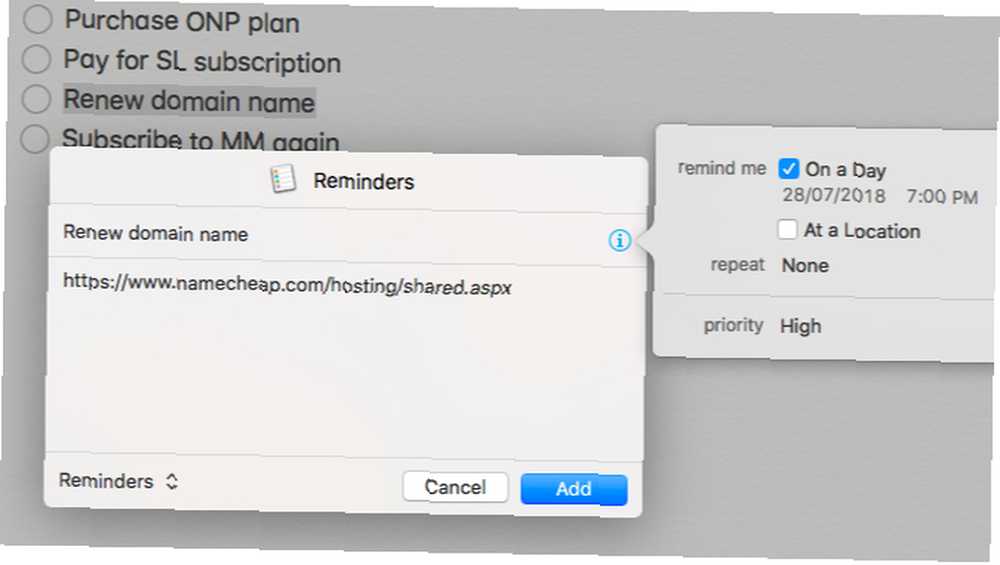
Kan ikke se påmindelsesappen i Share-menuen? Du skal aktivere dens udvidelse først. For at gøre dette skal du først klikke på Mere... -knappen i menuen Del, og markér derefter afkrydsningsfeltet for Påmindelser i den udvidelsesliste, der vises.
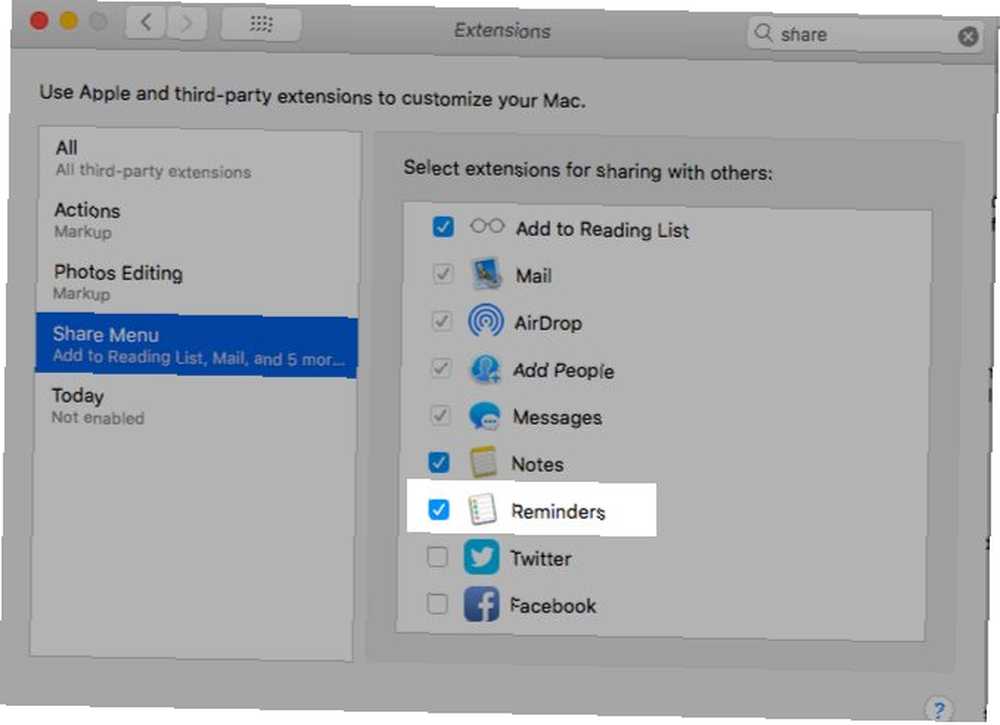
4. Få hurtig adgang til webindhold med vedhæftede filer
Når du surfer på Internettet med Safari, skal du bruge funktionen Del til at gemme links til artikler, videoer, Amazon-produkter, SoundCloud-sange og så videre. Det er en fantastisk måde at oprette afspilningslister og bogmærkeemner uden at skjule dit digitale liv. Rydning af rod er godt for dig - men hvorfor? At rydde rod er godt for dig - men hvorfor? Decluttering er en fantastisk måde at starte året på at føle sig frisk, og det giver dig en stor følelse af præstation - men der er mere end det. Denne enkle vane kan forbedre dit liv. med flere brugerkonti.
Klik på Fil> Del> Noter fra enhver webside for at tilføje sit link til en eksisterende note eller en ny undervejs. Links, der er gemt på denne måde, kommer med previews, i modsætning til dem, du indtaster eller indsætter i Notes-appen. Previews gør identificering af oplysninger meget lettere. Deres indhold afhænger dog af kildewebstedets dikter.
Hvad med nu at gemme links til gratis online ressourcer som guider, skabeloner og planlæggere i en separat note til fremtidig brug? Start med vores ultimative Mac-sikkerhedsvejledning Den ultimative Mac-sikkerhedsvejledning: 20 måder at beskytte dig selv Den ultimative Mac-sikkerhedsguide: 20 måder at beskytte dig selv Ikke vær offer! Sikker din Mac i dag med vores udtømmende High Sierra sikkerhedsguide. .
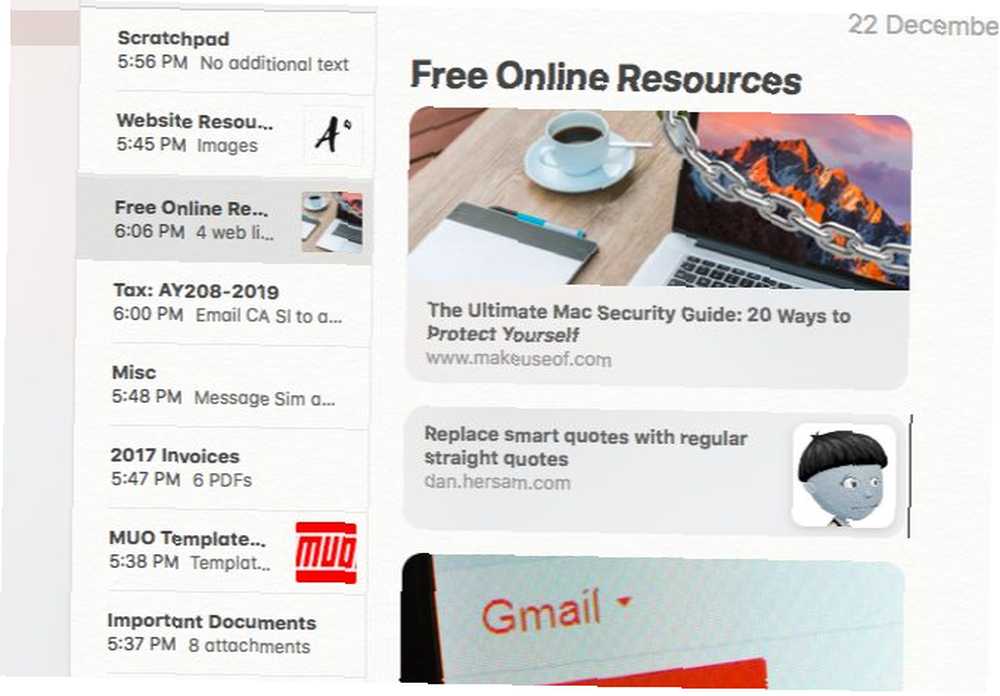
5. Brug tilpassede miniaturebilleder til at finde noter med lethed
Billeder er kraftfulde visuelle signaler. Med et simpelt trick kan du drage fordel af dem til at jogge din hukommelse, mens du søger efter noter. For hver note eller i det mindste de vigtigste skal du vedhæfte et billede lige i starten af noten. (Det kan være hvad som helst: et logo, et symbol, et fotografi eller et ikon.) Et miniaturebillede af billedet vises derefter ved siden af notens navn på notelisten, hvilket gør det nemt at finde de rigtige toner hurtigere.
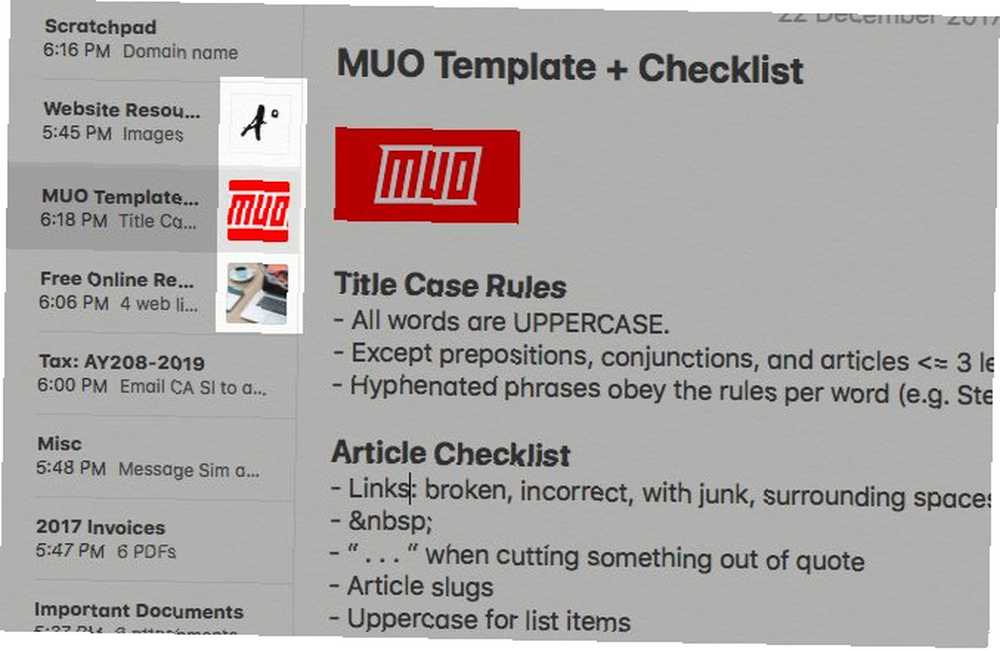
Du finder lettere at vedhæfte billeder, hvis du har dem gemt i appen Fotos. Hvis du har det, kan du vælge de rigtige i Noter med Photo Browser-funktionen skjult i Vindue menu.
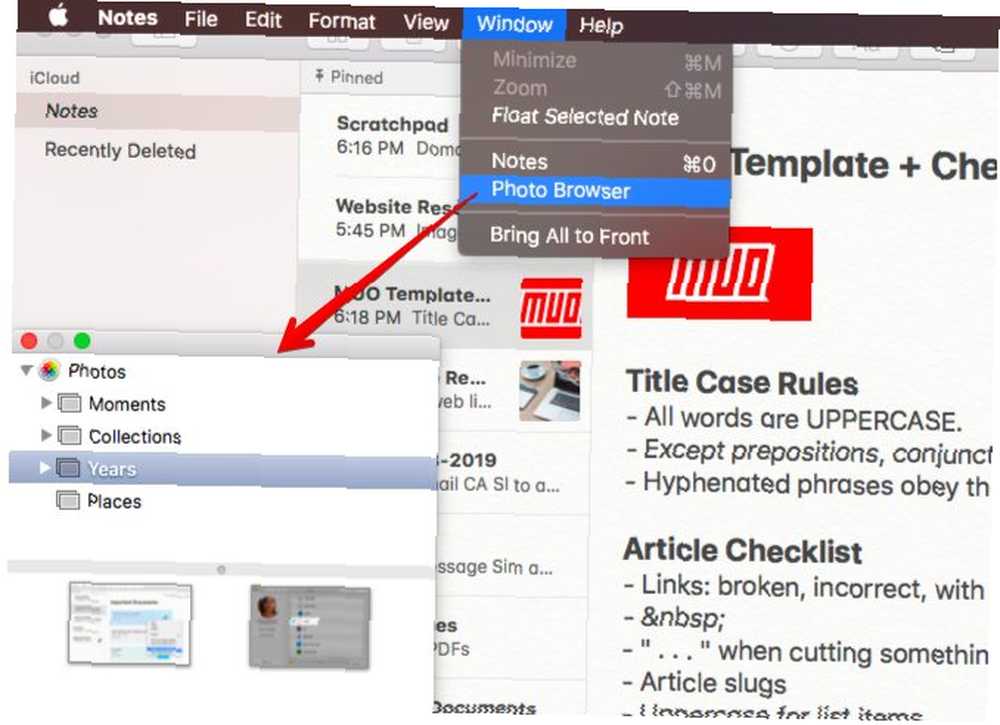
Planlægger du at bruge fotobrowseren ofte? Få adgang til det med et enkelt klik med dets værktøjslinjeknap. Du skal synliggøre knappen først, her er sådan:
- Højreklik på værktøjslinjen.
- Vælg Tilpas værktøjslinje ... mulighed.
- Træk ikonet Photo Browser fra popup-dialogboksen til værktøjslinjen.
- Klik på Færdig knap for at indpakke.
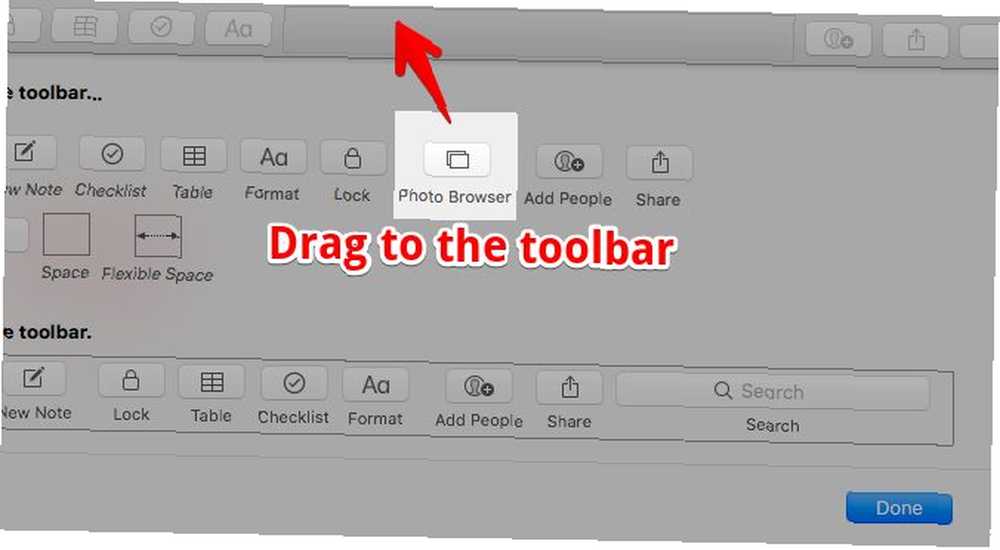
Én app i stedet for mange
Spor din skole, college eller personlige projekter og brug Apple Notes som forskningsværktøj Sådan bruges Apple Notes som forskningsværktøj Sådan bruges Apple Notes som forskningsværktøj Apples gratis Notes-app kan være et uundværligt forskningshjælpemiddel på både en computer og mobil enhed. .
Gem kortplaceringer på noter og du kan få adgang til dem (endda offline) fra selve Notes-appen. Det er ganske praktisk, når du bruger en iPod Touch og ikke har nogen Wi-Fi-adgang på farten. Du skal have adgang til kortet mindst en gang, når du er tilsluttet Wi-Fi for at cache det (dvs. for at gøre det tilgængeligt til offline brug).
Bogmærke Goodreads-sider til bøger og du kan vælge ting der skal læses ved siden af din nye digitale boghylde aka Notes.
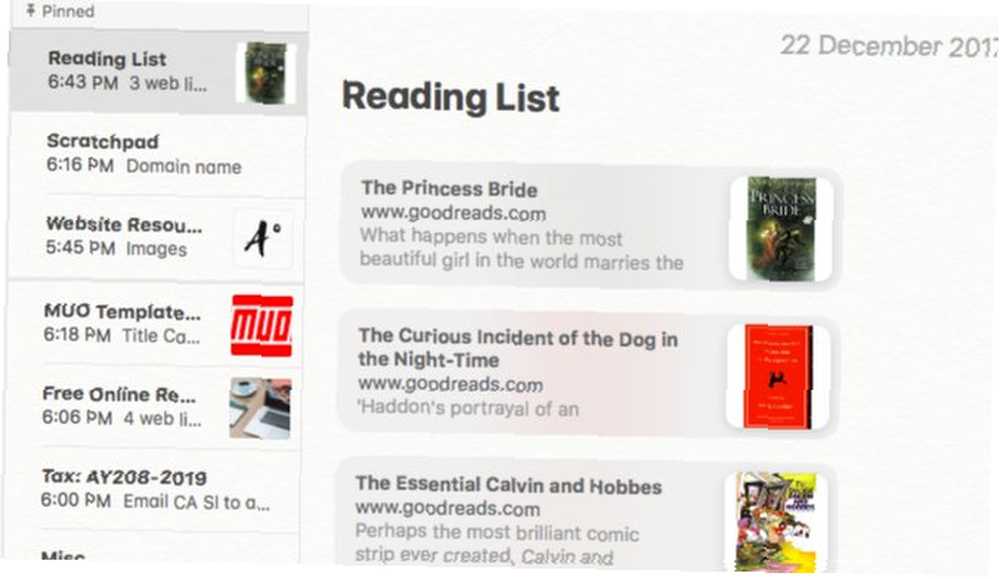
Notes har potentialet til at erstatte så mange apps / tjenester og tilføjer en meget tiltrængt kontekst til dine data baseret på hvordan du ønsker at se det. At du kan bære dine noter i lommen med en iOS-enhed Sådan bruges Apples kraftfulde nye notefunktioner i iOS 11 Sådan bruges Apples kraftfulde nye notefunktioner i iOS 11 Notes har modtaget sin retfærdige andel af nyttige nye funktioner i iOS 11, så her er hvordan du bruger dem. gør en allerede meget uimodståelig. Det eneste brændstof, der er behov for Notes, er din kreativitet.
Er Apple bemærket dit øverste valg endnu?
Apples oprindelige notat-app mangler stadig et par funktioner, som mange af os vil betragte som must-haves. For eksempel tags, Markdown-support og ren teksteksport. Du kan dog ikke benægte, at Notes har et seriøst potentiale, og det er bliver bedre med hver iteration, tror du ikke?
Jeg håber, at Apple ikke hæver funktion efter funktion og gør Notes til den slags apps, som mange af os forsøger at undvige - komplekse og rodede. Appens enkelhed er trods alt en stor del af dens charme. Med lidt omhyggelig planlægning kan du forvandle Notes til din go-to-datahub til styring af forskellige områder i dit liv.
Hvilken anden form for data eller information vil du foreslå at gemme i Notes? Del dine bedste tip i kommentarerne.











